
LDAP-Einrichtung
Klicken Sie auf LDAP-Einstellung - LDAP-Server registrieren im Menü der Registerkarte Netzwerk, um diesen Bildschirm anzuzeigen.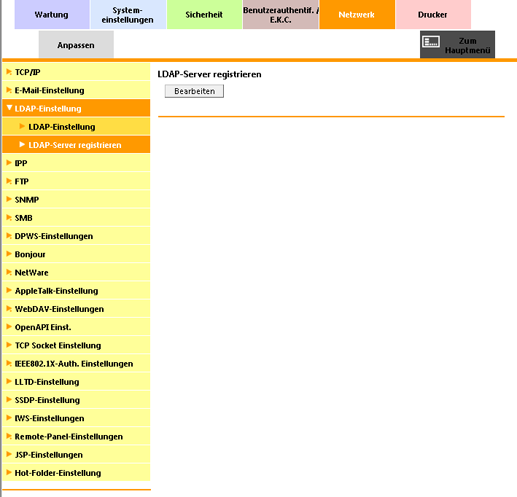
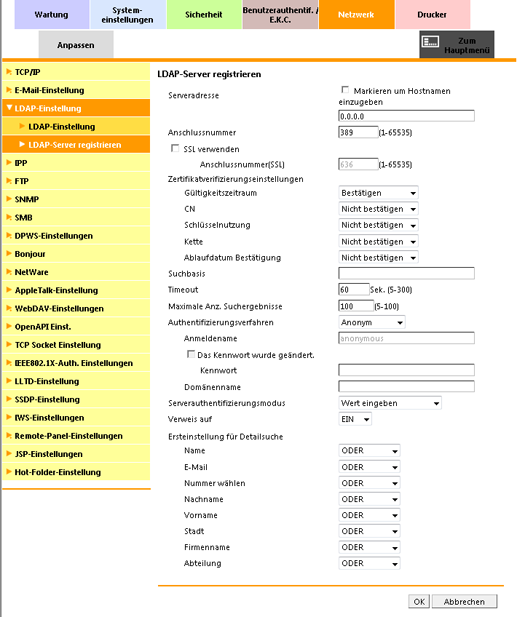
Legt die Informationen des LDAP-Servers fest und prüft die Verbindung.
Klicken Sie auf Bearbeiten.
Geben Sie die LDAP-Server-Adresse ein. Zur Eingabe des Hostnamens aktivieren Sie das Kontrollkästchen Markieren um Hostnamen einzugeben. Sie können bei Bedarf eine Portnummer angeben.
Zur Verwendung von SSL/TLS aktivieren Sie das Kontrollkästchen SSL aktivieren und geben gegebenenfalls eine Portnummer an.
Wenn Sie Zertifikate für die Kommunikation per SSL verifizieren möchten, geben Sie an, ob die zu verifizierenden Elemente bestätigt werden sollen.
Geben Sie den Startpunkt für die Suche unter Suchbasis ein, wenn Sie Benutzer für die Authentifizierung auswählen. Sie können bis zu 255 Ein-Byte-Zeichen eingeben.
Eingabebeispiel: cn=Benutzer,dc=Beispiel,dc=com
Geben Sie bei Bedarf den Timeout und die Max. Suchergebnisse an.
Wählen Sie eine Authentifizierungsmethode für die Anmeldung am LDAP-Server unter Authentifizierungsverfahren aus.
Geben Sie die folgenden Elemente entsprechend der Authentifizierungsmethode an.
Anmeldename: Melden Sie sich am LDAP-Server an und geben Sie den Anmeldenamen für die Suche nach einem Benutzer an (max. 64 Ein-Byte-Zeichen).
Kennwort: Geben Sie das Kennwort für den Benutzernamen an, den Sie unter Anmeldename eingegeben haben (max. 64 Ein-Byte-Zeichen).
Domänenname: Geben Sie den Domänennamen für die Anmeldung am LDAP-Server ein (max. 64 Ein-Byte-Zeichen). Wenn Sie GSS-SPNEGO unter Authentifizierungsmethode wählen, geben Sie den Domänennamen von Active Directory ein.
Wählen Sie die Authentifizierungsmethode des LDAP-Servers unter Serverauthentifizierungsmodus aus. Wenn Sie Dynamische Authentifizierung auswählen, werden Sie bei der Verwendung der LDAP-Suche zur Eingabe des Benutzernamens und des Kennworts aufgefordert.
Legen Sie bei Bedarf fest, ob die Verweisfunktion verwendet werden soll. Richten Sie diese Einstellung entsprechend der LDAP-Serverumgebung ein.
Geben Sie für jedes Element die Standardbedingung für die Ausführung einer LDAP-Suche ein. ODER ist standardmäßig ausgewählt.
Klicken Sie auf OK. Wenn Sie auf Abbrechen klicken, wird der Einstellungsvorgang abgebrochen.
Klicken Sie im Bildschirm für den Abschluss des Einstellungsvorgangs auf OK.
Klicken Sie auf Verbindung prüfen, um zu überprüfen, ob der Zugriff auf den registrierten LDAP-Server möglich ist.